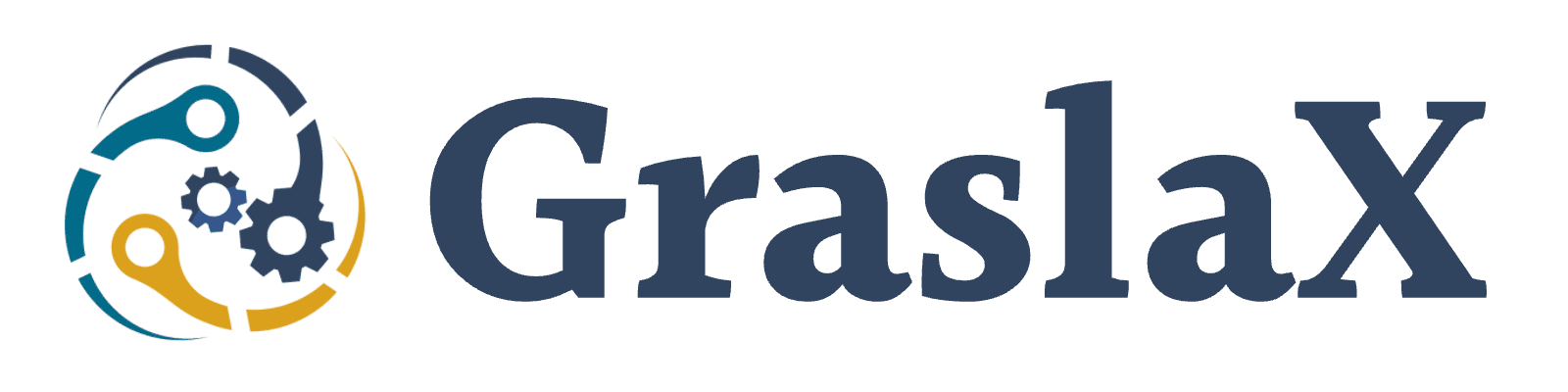ClickFunnels(クリックファネル)ですでに別のドメイン会社で取得して持っている独自ドメインをカスタムドメインで設定する方法を探しているあなたのための解説記事です。
ネットで「ClickFunnels カスタムドメイン」とか「ClickFunnels 独自ドメイン」とかで検索するとUdemyの講座ページとかばっかり出てきて、うわ、めんどくさっ!と思ったあなた。
公式のサポートページを見てもCloudflare(クラウドフレア)とかいうまたよくわからないツールを使う必要がありそうだったりと面倒な気分になってませんか?
私もでした。が、実際に作業してみたら速攻で終わる方法がありました。
このページではClickFunnels(クリックファネル)のカスタムドメイン設定を2分で終わらせる方法を解説します。
◆この記事の内容
- ClickFunnelsではあなたがすでに持っているドメインを使える
- ドメイン直下でもサブドメインでもどっちでも設定可能(サブドメイン推奨)
- Cloudflare(クラウドフレア)は使わなくてOK
- ドメインを管理している会社の管理画面を開いて準備
- DNSレコードの「CNAME」に「target.clickfunnels.com」追記
- ClickFunnelsのダッシュボードを開いて「have done」をクリックして設定完了
- 最後にClickFunnels側でSSLを追加して終わり
あなたがパソコンの前にいるなら2分で作業が終わる内容です。
あ、要約のつもりが全部ここに書いてしまいました。
上記でほぼ解決できる人もいると思いますが、各工程を詳細に解説していきます。
ClickFunnels(クリックファネル)は自分の独自ドメインを設定できる
クリックファネルのサブスクリプションに契約しようか迷っている人の中には、「いま持っている独自ドメインを使ってClickFunnelsを動かせるなら契約したいな」と思っている方もいるでしょう。
結論をお伝えしますと、独自ドメインを使ってClickFunnelsのランディングページやウェビナーページを作ることができます。
ClickFunnelsでカスタムドメインを使うには2つの方法があります。
①ClickFunnelsで新規ドメインを申し込む
ClickFunnelsの運用のために使うドメインを持っていない人の中には、新しくドメインを購入したいという人もいるでしょう。
その場合、ClickFunnels経由でドメインを登録するのはおすすめしません。
理由は設定と管理が面倒だから。
新規ドメインを取得予定であったとしても、使いやすくて親しみやすいドメイン会社(エックスドメインなど)で取得するのをおすすめします。
使い慣れているドメイン会社で新規ドメインを取得するか、すでにドメインを持っている人は次の方法でいきましょう。
②自分で持っている独自ドメインをカスタムドメインに設定する
ClickFunnelsにすでに用意している独自ドメインを設定することができます。
知らない単語が出てきた人も安心してください。
コピペだけで終わります。
ClickFunnels(クリックファネル)でカスタムドメインを設定する手順
一応、前提条件を記載します。
◆解説の前提条件
- ClickFunnelsの「Startup Plan」を使っている
- 独自ドメインをすでにClickFunnels以外の会社で管理して所持している
- 独自ドメインの「サブドメイン」にClickFunnelsを連携させる
ドメイン直下にも設定はできますが、サブドメインが推奨です。
例えば、このサイトの場合、下記のような構成で構築しています。
- ドメイン直下(graslax.com/):WordPressサイトでコンテンツメディアを構築
- サブドメイン(community.graslax.com/):ClickFunnels用のサブドメインでランディングページやウェビナーを構築
- サブドメイン(master-class.graslax.com/):Teachable用のサブドメインでオンラインスクールを構築
こんな感じで用途別にサブドメインを作り、それぞれ連携しています。
では、作業手順をすすめていきます。
クラウドフレアを使わずにカスタムドメインを設定する方法
独自ドメインを管理している会社の管理画面にアクセスし、ClickFunnelsとの連携に使う用のサブドメインを登録します。サブドメインの文字列はなんでもOKです。
今回はエックスサーバーでドメインを管理している場合を想定します。

サブドメインを新たに登録したら、設定済みになるまで少し待ちます。
ドメイン会社の管理画面から「DNSレコードの設定」を変更していきます。
エックスサーバーのドメイン管理画面から「DNSレコード」を選択し、「DNSレコード追加」のタブをクリックします。
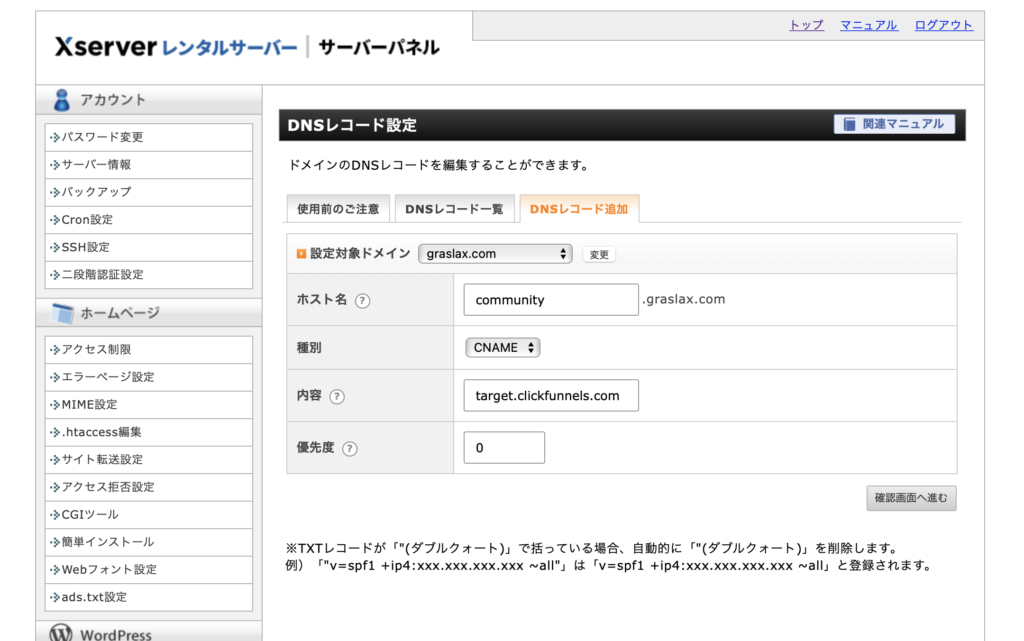
| ホスト名 | ここにさっき作ったサブドメインの文字列を入れます。 |
| 種別 | CNAMEを選択します。 |
| 内容 | 「target.clickfunnels.com」←このURLを指定します。 |
| 優先度 | ここは関係ないので0のままでOK。 |
あとは保存してDNSレコードの変更は終わりです。
最後にClickFunnelsのダッシュボードのカスタムドメイン設定画面から、ドメインを選択し、「+Add New Domein」をクリックします。
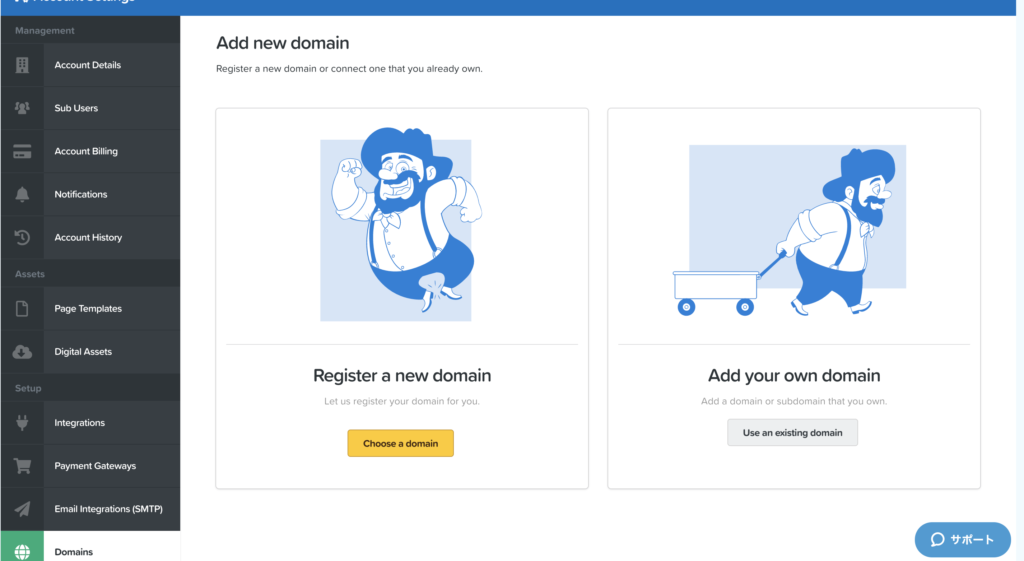
上記のイキイキしたおじさんの方ではなく、右側の「Add your own domain」を選択していきましょう。
ドメインを入力する画面になるので、さきほど作ったサブドメインを入力します。
次の画面で認証ボタンが出てきますので、クリックします。
サブドメインにしっかりCNAMEが設定できていれば、認証に成功します。
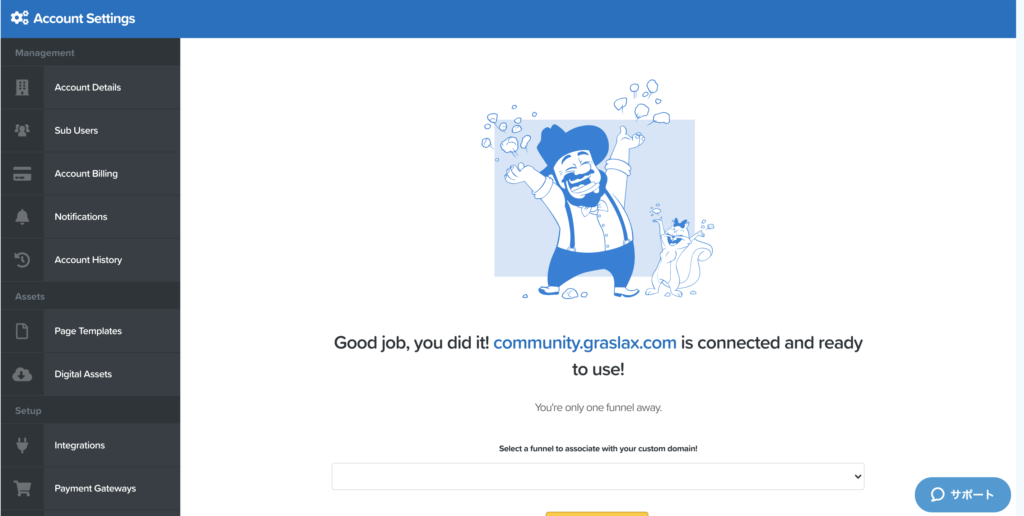
うまくいけばこんな感じで祝杯の画面となります。
上記の手順が終わると、設定したサブドメインにアクセスするとClickFunnelsで作成したページにアクセスできるようになります。
ただし、この状態だとサブドメインのSSL化ができていません。
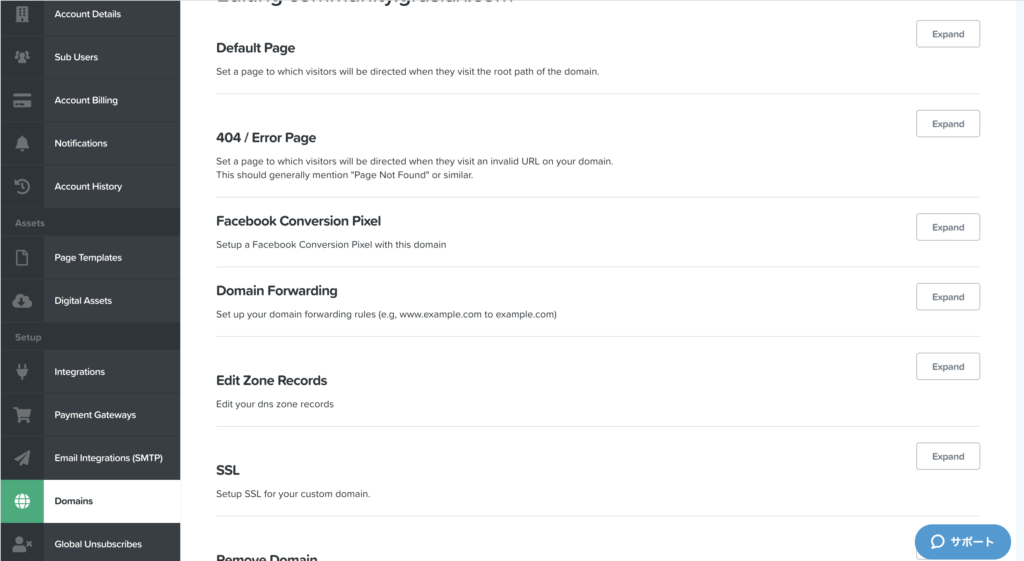
SSL化するには、ClickFunnelsのドメイン設定ページにアクセスし、追加したドメインが表示されますので、クリックします。
すると上記のようなドメイン設定ページが出てきます。
ページの下の方に「SSL」という項目がありますので、「Expand」で詳細を開きます。
「Add SSL」のボタンが出てきますのでクリックするとSSLの追加が完了します。
これでカスタムドメインの設定は完了しました。
あとは、設定したサブドメインにアクセスした場合にどのページを表示するかを設定すればOKです。
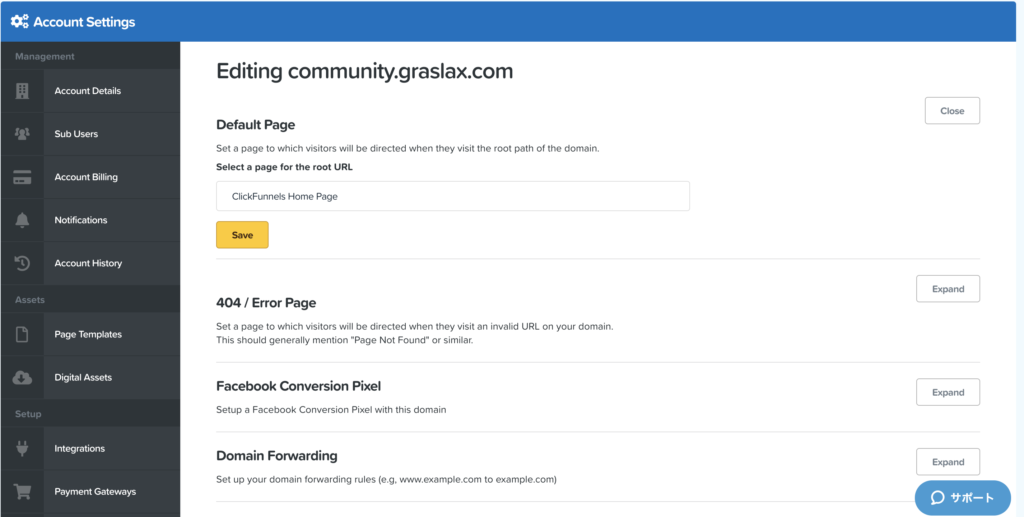
なにも設定していない場合、ClickFunnelsのホームページが表示される設定となっており、ログイン状態でサブドメインにアクセスすると、ダッシュボードにリダイレクトされるかと思います。
ClickFunnelsでサブドメインで表示したいページを作成したら、Account Settingのドメイン設定画面に行き、「Default Page」欄でページを選択して、保存しましょう。
これで自分の独自ドメインをClickFunnelsのカスタムドメインで設定することができましたね。
DNSレコード設定のCNAMEとは
CNAMEレコードはひと言でいうなら、「別ドメインへの転送」です。
CNAMEレコードは正規ホスト名に対する別名を定義するレコードです。
お名前.comより引用
特定のホスト名を別のドメイン名に転送する時などに利用します。
※正規ホスト名はAレコードが登録されている必要があります。
※特定のファイルやサブディレクトリを指定する事はできません。
※ホスト名なしのCNAMEレコードは登録することができません。
今回の例でいうと、サブドメインにアクセスしたら、ClickFunnels側のサーバーに転送される設定をしたということですね。
そのため、ClickFunnelsで作ったコンテンツがサブドメインのURLを入力すると表示されているということになります。
Cloud Flare(クラウドフレア)とは
クラウドフレアはCDN(コンテンツデリバリーネットワーク)サービスと言われているもので、主に2つの役割を発揮します。
クラウドフレアを使うと、サイトの表示速度が改善したり、セキュリティの向上に役立つと言われています。
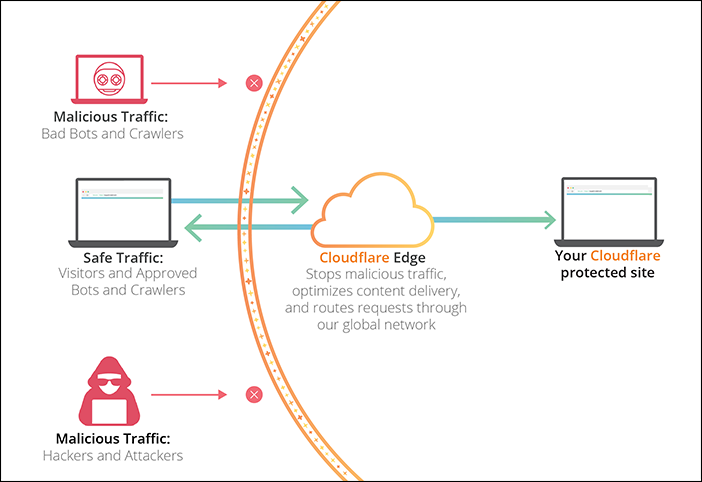
クラウドフレアは本サーバーへのアクセスがされる前に悪意のあるアクセスを遮断することでセキュリティが向上される仕組みになっています。
また、クラウドフレアのデータセンターにサイトコンテンツの一部がキャッシュされるので、ユーザーに最適な配信ルートでデータが送られるため、ユーザビリティが向上します。
要するに、使うメリットは十分にあるということですね。
まとめ|ClickFunnelsはクラウドフレアなしでカスタムドメインを設定できる
これで解説おわりです。お疲れさまでした!